winrar怎么加密压缩包-winrar加密压缩包方法
php小编新一为您介绍如何在WinRAR中加密压缩包的方法。通过加密压缩包,可以有效保护文件的安全性,防止他人未经授权查看或修改文件内容。在WinRAR中进行加密操作简单快捷,只需几个简单的步骤即可轻松完成。接下来让我们一起了解WinRAR加密压缩包的详细方法吧!
方法一:加密
最简单的加密方法,就是在加密文件时输入想要设置的密码,完成加密和压缩了。
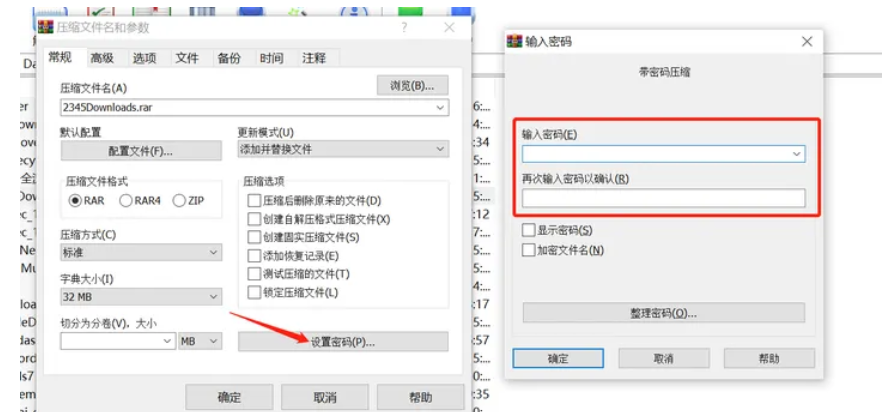
方法二:自动加密
普通的加密方式,需要我们加密每个文件的时候都需要输入密码,如果你想要加密大量压缩包,并且密码是一样的话,那么我们可以在WinRAR中设置自动加密,之后只要正常压缩文件,WinRAR会给每个压缩包添加密码。方法如下:
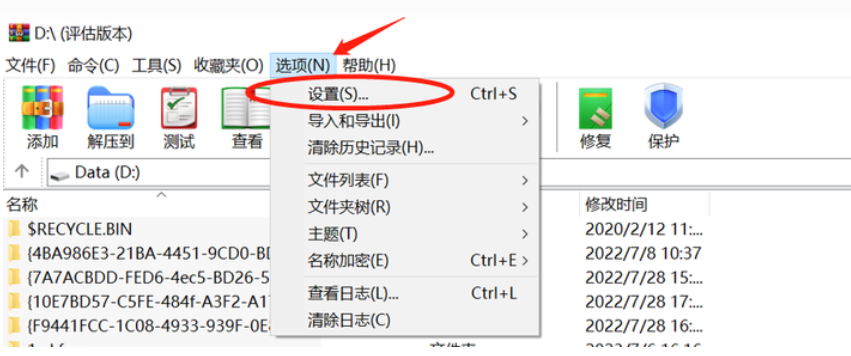
打开WinRAR,点击选项 – 设置
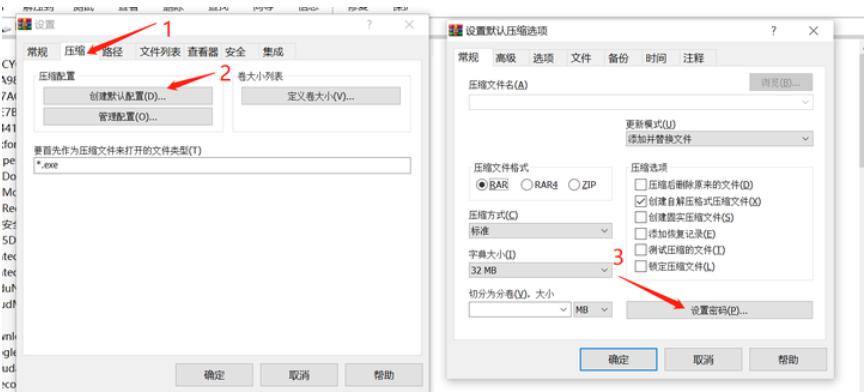
设置界面中,切换到【压缩】,点击 创建默认配置 – 设置密码
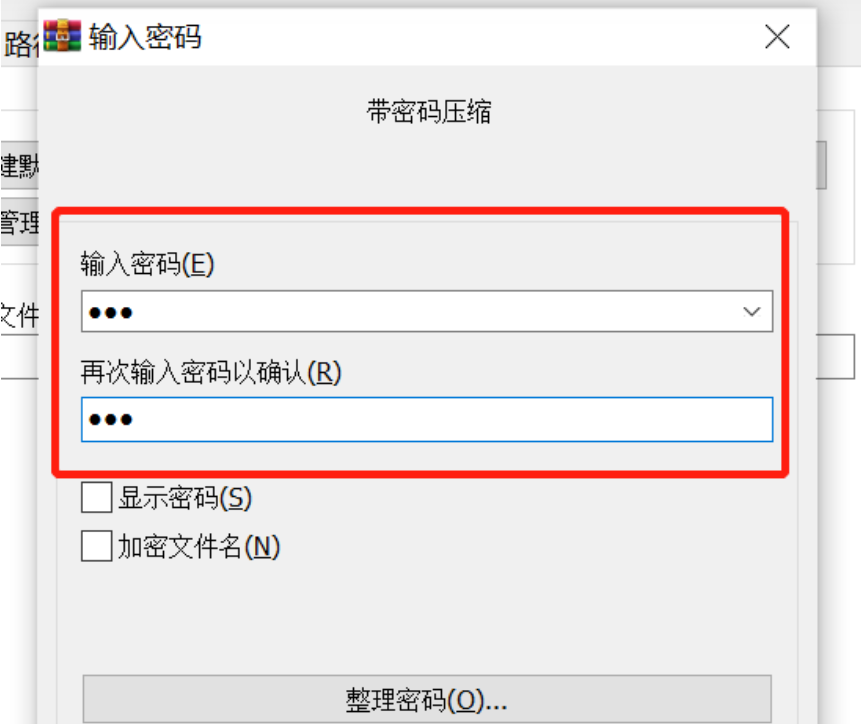
在这里输入我们想要设置的密码,点击确定就完成设置了,我们只需要正常压缩文件即可。
方法三:整理密码
如果你需要对很多压缩包进行加密,但是密码不相同,那就无法使用自动加密了,不过我们可以考虑将密码全部放到整理密码当中,每加密一个压缩包时选择想要的密码就可以了,方法如下:
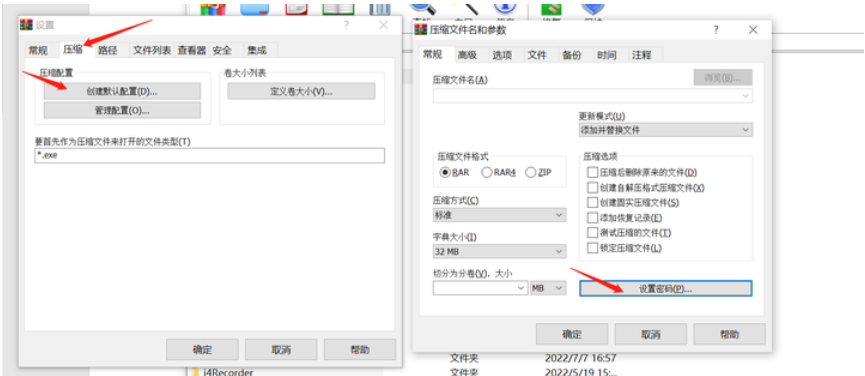
同样也是打开WinRAR,点击选项 – 设置 – 压缩 – 创建默认配置 – 设置密码
在设置密码的界面,我们不输入密码,而是点击下面的【整理密码】功能,在这里添加我们想要设置的密码,设置完成后点击确定。
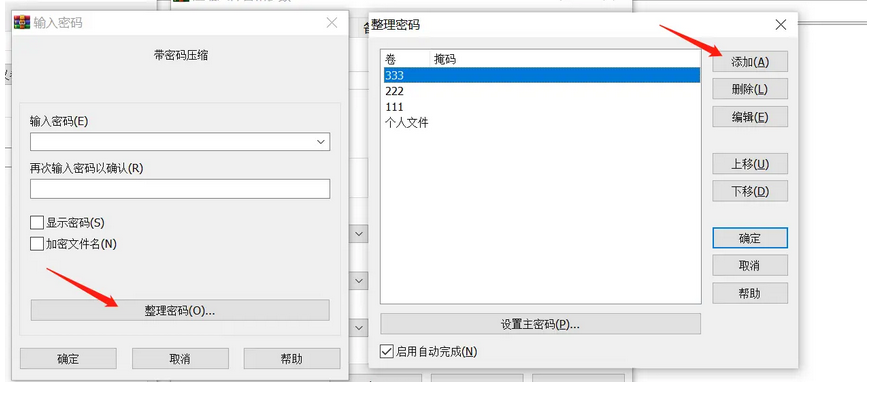
之后我们在加密文件时,选择想要设置的密码就可以了,不需要每次都输入密码。
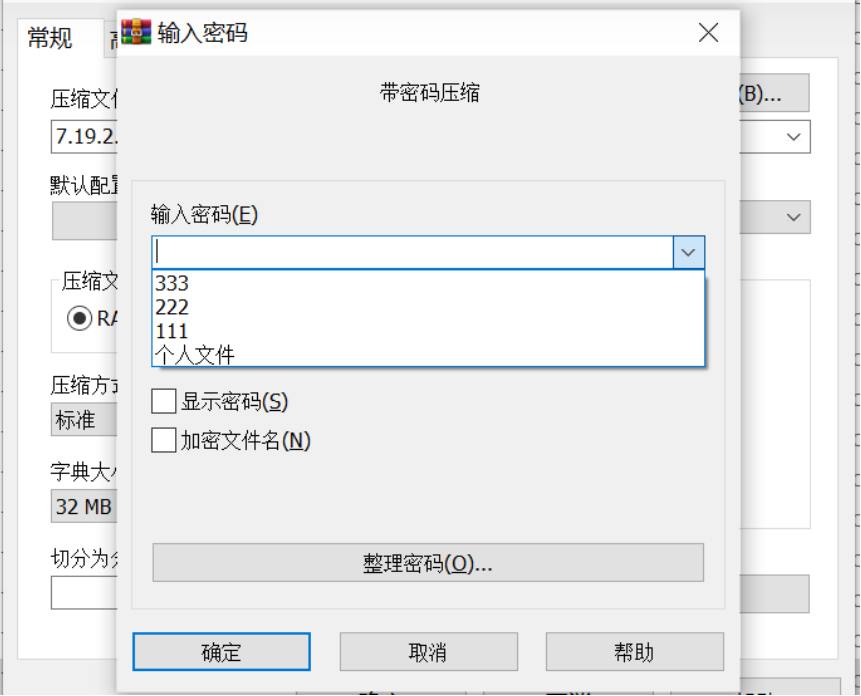
以上是winrar怎么加密压缩包-winrar加密压缩包方法的详细内容。更多信息请关注PHP中文网其他相关文章!

热AI工具

Undresser.AI Undress
人工智能驱动的应用程序,用于创建逼真的裸体照片

AI Clothes Remover
用于从照片中去除衣服的在线人工智能工具。

Undress AI Tool
免费脱衣服图片

Clothoff.io
AI脱衣机

AI Hentai Generator
免费生成ai无尽的。

热门文章

热工具

记事本++7.3.1
好用且免费的代码编辑器

SublimeText3汉化版
中文版,非常好用

禅工作室 13.0.1
功能强大的PHP集成开发环境

Dreamweaver CS6
视觉化网页开发工具

SublimeText3 Mac版
神级代码编辑软件(SublimeText3)

热门话题
 WinRAR32位-winrar怎么设置中文?
Mar 18, 2024 am 11:01 AM
WinRAR32位-winrar怎么设置中文?
Mar 18, 2024 am 11:01 AM
WinRAR作为一款优秀的压缩包管理器,是档案工具RAR在Windows环境下的图形界面。WinRAR适用于备份数据,缩减电子邮件附件的大小,解压缩从Internet上下载的RAR、ZIP及其它类型文件,并且可以新建RAR及ZIP格式等的压缩类文件,而WinRAR32位版本则深受广大用户的好评,今天就让小编为大家详细介绍一下WinRAR32位,以及winrar怎么设置中文吧!一、WinRAR32位的由来WinRAR32位的作为Windows版本的RAR压缩文件管理器,这是一个允许你创建、管理和控
 在 Windows 11 上启用 256 位 Bitlocker 加密以提高安全性
Nov 26, 2023 am 11:21 AM
在 Windows 11 上启用 256 位 Bitlocker 加密以提高安全性
Nov 26, 2023 am 11:21 AM
Bitlocker是Windows操作系统的默认加密技术。它在Windows上被广泛使用,但一些用户更喜欢第三方解决方案,例如VeraCrypt。Bitlocker的许多用户不知道的是,它默认为128位加密,即使256位也可用。无需过多地介绍差异的细节;AES128位和256位加密之间的核心区别在于安全密钥的长度。更长的密钥使暴力攻击更加困难。虽然默认为128位,但即使是Microsoft也建议使用256位来提高安全性。问题是,大多数用户可能不知道较弱的默认值或如何进行更改。首先,您可能想知道W
 win11加密dns详细教程
Dec 25, 2023 am 10:13 AM
win11加密dns详细教程
Dec 25, 2023 am 10:13 AM
此前微软为win11提供了dns加密服务,但是不少用户不知道win11加密dns怎么使用,其实我们只需要打开网络设置下的dns设置即可。win11加密dns详细教程:1、首先进入磁盘,找到想要加密的文件夹。2、接着打开右侧的“以太网”3、然后再下方找到DNS服务器分配,点击“编辑”4、将其中的“自动(DHCP)”改为“手动”后,开启下方“IPv4”5、开启后,在首选DNS中输入“8.8.8.8”6、然后将首选DNS加密改为“仅加密(通过HTTPS的DNS)”7、更改完成后点击“保存”,就可以发现
 Win10家庭版支持文件夹加密功能吗?
Jan 09, 2024 am 08:58 AM
Win10家庭版支持文件夹加密功能吗?
Jan 09, 2024 am 08:58 AM
文件加密,旨在对数据实施专业级别的加密从而更有效地保证数据的安全性!仅有掌握了正确加密密钥方可执行解密操作,切实保障信息资产安全。然而,Win10家庭版文件加密功能尚不具备此项特性。win10家庭版能加密文件夹吗答:win10家庭版不能加密文件夹。Windows系统加密文件的教程1、在想要加密的文件或文件夹上使用右键进行操作(或者长按一段时间),接下来请选中“属性”功能。2、在展开的新界面中,寻找“高级”选项,点击进入后,记得勾选位于下方“加密内容以保护数据”选项。3、设定完成后,点击“确定”来
 苹果手机相册加密怎么设置
Mar 02, 2024 pm 05:31 PM
苹果手机相册加密怎么设置
Mar 02, 2024 pm 05:31 PM
在苹果手机中,用户们可以根据自己的需要来对相册进行加密。有些用户并不清楚应该怎么设置。可以将需要加密图片添加到备忘录后,再去锁定备忘录即可,接下来就是小编为用户带来的手机相册加密设置方法的介绍,感兴趣的用户快来一起看看吧!苹果手机使用教程苹果手机相册加密怎么设置答:将需要加密图片添加到备忘录后,再去锁定备忘录即可详情介绍:1、进入相册,选择需要加密的图片,再点击下方的【添加到】。2、选择【添加到备忘录】。3、进入备忘录,找到刚更创建的备忘录,进入,点击右上角的【发送】图标。4、点击下方的【锁定备
 文件夹加密如何设置密码不压缩
Feb 20, 2024 pm 03:27 PM
文件夹加密如何设置密码不压缩
Feb 20, 2024 pm 03:27 PM
文件夹加密是一种常见的数据保护方法,它可以将文件夹中的内容进行加密,使得只有掌握解密密码的人能够访问其中的文件。在进行文件夹加密时,有一些常见的方法可以用来设置密码,而不需要对文件进行压缩。首先,我们可以使用操作系统自带的加密功能来设置文件夹密码。对于Windows用户来说,可以通过以下步骤来进行设置:选择要加密的文件夹,鼠标右键点击该文件夹,选择“属性”选
 C#中常见的网络通信和安全性问题及解决方法
Oct 09, 2023 pm 09:21 PM
C#中常见的网络通信和安全性问题及解决方法
Oct 09, 2023 pm 09:21 PM
C#中常见的网络通信和安全性问题及解决方法在当今互联网时代,网络通信已经成为了软件开发中必不可少的一部分。在C#中,我们通常会遇到一些网络通信的问题,例如数据传输的安全性、网络连接的稳定性等。本文将针对C#中常见的网络通信和安全性问题进行详细讨论,并提供相应的解决方法和代码示例。一、网络通信问题网络连接中断:网络通信过程中,可能会出现网络连接的中断,这会导致
 win11文件加密完整指南
Jan 09, 2024 pm 02:50 PM
win11文件加密完整指南
Jan 09, 2024 pm 02:50 PM
有的朋友想要保护自己的文件,但是不知道win11文档怎么加密,其实我们可以直接使用文件夹加密也可以用第三方软件加密文件。win11文档加密详细教程:1、首先找到想要加密的文件,右键选中,打开“属性”2、接着点击属性一栏的“高级”3、在高级中选择“加密内容以便保护数据”并点击“确定”4、然后点击“确定”保存。5、最后选择想要的加密模式并“确定”保存即可加密文档了。






